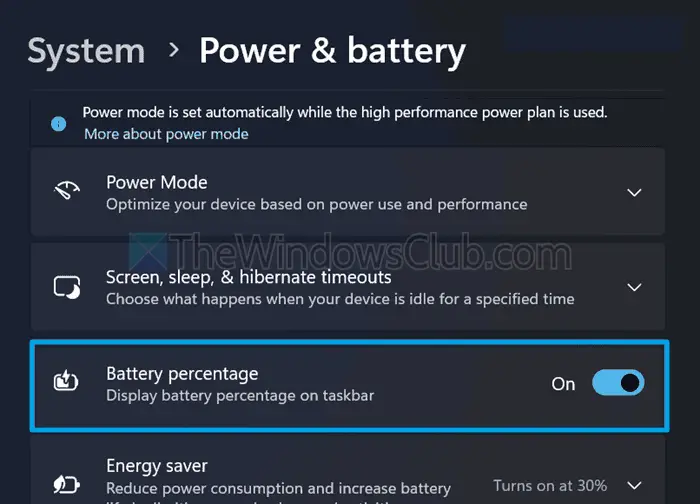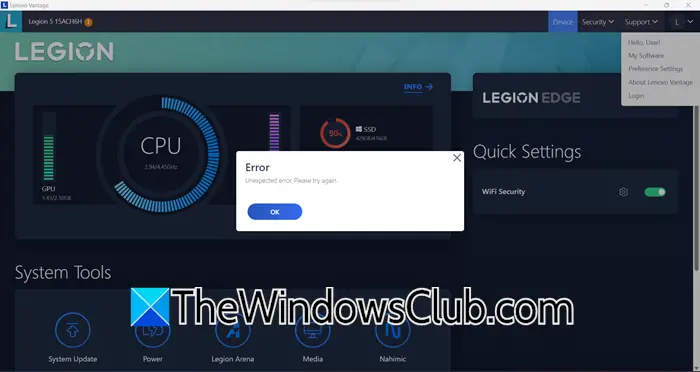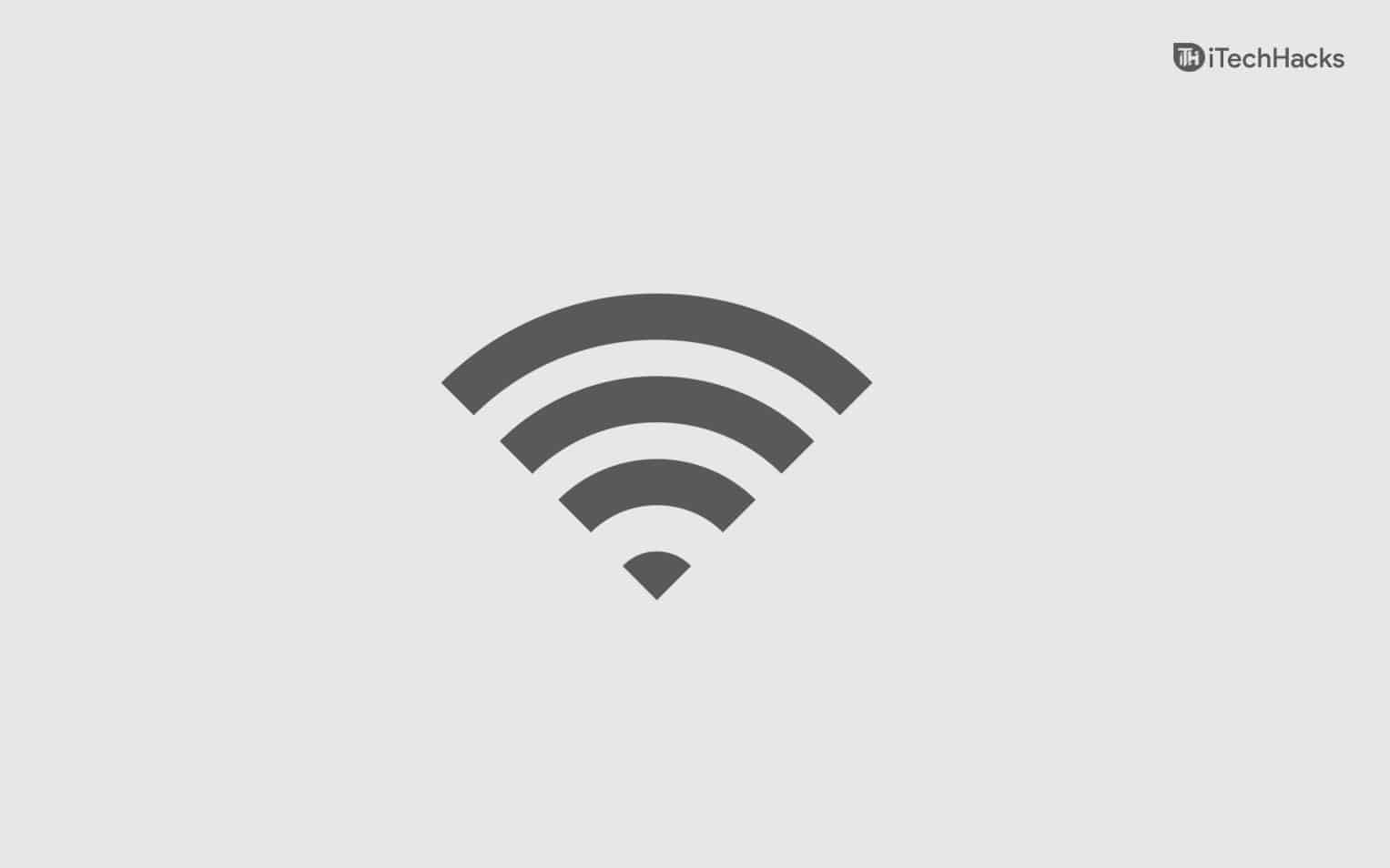BitLocker es una función de cifrado de disco duro disponible en las ediciones Windows Pro y Enterprise. Después de bloquear la partición de su disco duro con BitLocker, puede desbloquearla usando la clave BitLocker. En este artículo, analizaremos algunas soluciones funcionales para el mensaje "La unidad protegida por BitLocker ya está desbloqueada”en el Explorador de archivos.
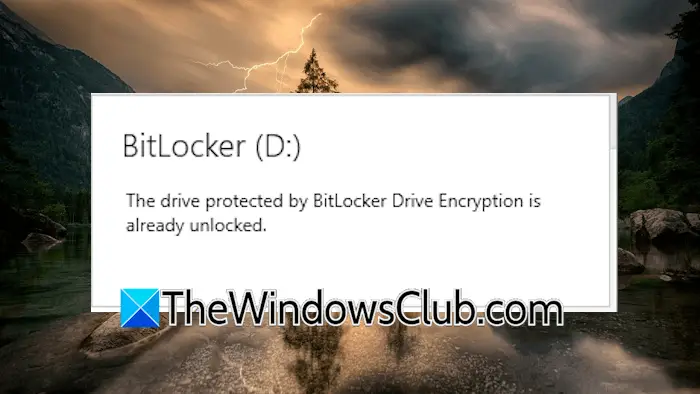
Según los informes, este mensaje de error impide que los usuarios accedan al disco duro. Sin embargo, el disco duro ya está desbloqueado. Algunos usuarios pueden abrir el disco duro seleccionando la opción Abrir en el menú contextual del botón derecho.
Si obtienes el "La unidad protegida por BitLocker ya está desbloqueada”En el Explorador de archivos de Windows 11/10 para la partición del disco duro que ya está desbloqueada, utilice estas correcciones.
- Reinicie su computadora o el Explorador de Windows
- Alternar la función de desbloqueo automático de BitLocker
- Deshabilitar y volver a habilitar BitLocker
- Repare los archivos de imagen de su sistema
- Borrar caché del Explorador de archivos
- Buscar actualización de Windows
- Cambiar las opciones del Explorador de archivos
Todas estas correcciones se explican en detalle a continuación:
1]Reinicie su computadora o el Explorador de Windows
El primer paso es reiniciar su computadora o el Explorador de Windows. Para reiniciar el Explorador de Windows, siga estos pasos:
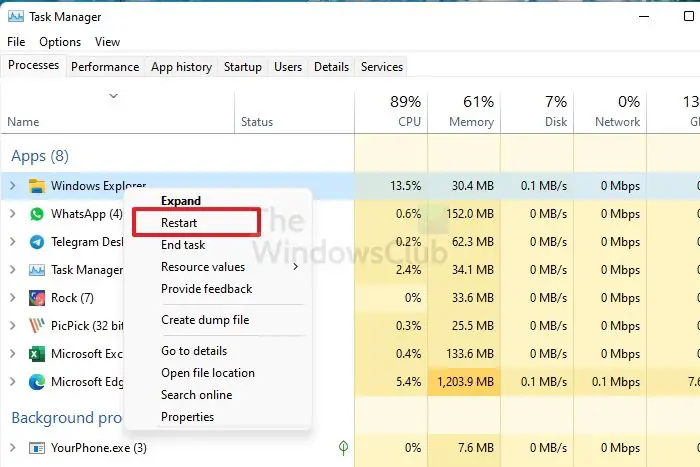
- Abra el Administrador de tareas.
- Ubique el Explorador de Windows enProcesospestaña.
- Haga clic derecho en el Explorador de Windows y seleccioneReanudar.
Ahora, comprueba si el problema persiste.
2]Alternar la función de desbloqueo automático de BitLocker

Puede intentar deshabilitar y volver a habilitar la función de desbloqueo automático de BitLocker. Vaya a la página Cifrado de unidad BitLocker en el Panel de control y haga clic enDesactivar el desbloqueo automáticoenlace. Ahora, reinicie su sistema y vuelva a habilitar esta función.
3]Deshabilite y vuelva a habilitar BitLocker
Si el problema persiste, intente deshabilitar y volver a habilitar BitLocker. Puedea través del Panel de control o el símbolo del sistema.
4]Repare los archivos de imagen de su sistema
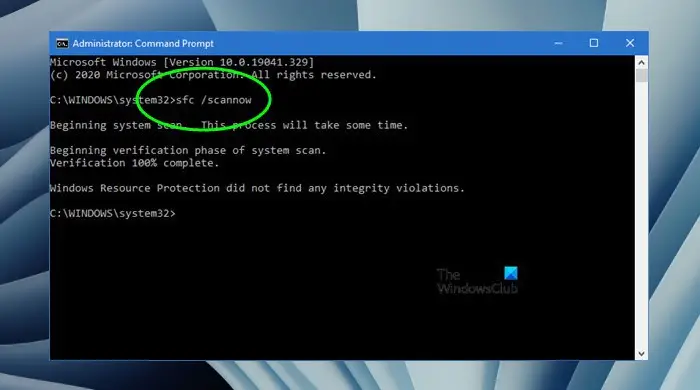
Los archivos de imagen del sistema corruptos pueden ser una posible causa de este problema. Utilice las herramientas integradas de Windows 11,, ypara escanear y reparar los archivos de imagen de su sistema.
5]Borrar caché del Explorador de archivos
La siguiente solución es borrar el caché del Explorador de archivos. Los pasos para hacer esto son los siguientes:

- Abra el Explorador de archivos.
- Haga clic en los tres puntos de la cinta y seleccioneOpciones.
- Aparecerá la ventana Opciones de carpeta. bajo elGeneralpestaña, seleccione todas las casillas de verificación en elPrivacidadsección.
- Hacer clicClaro.
6]Buscar actualización de Windows
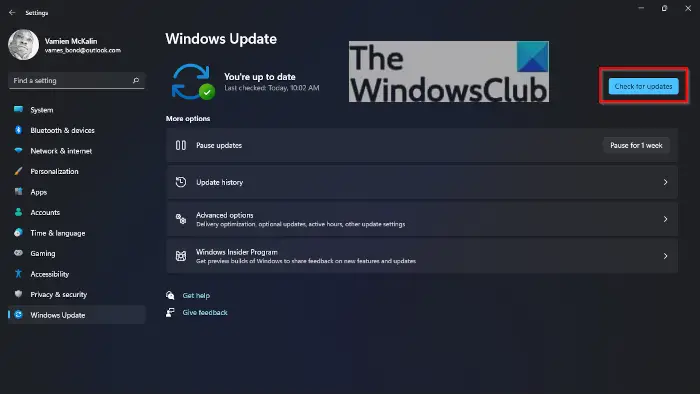
Busque Windows Update manualmente. La instalación de la última actualización de Windows también corrige errores en el sistema operativo. Abra la Configuración de Windows 11 y seleccione elActualización de Windowscategoría en el lado izquierdo. Ahora, haga clic en elbotón. Si hay una actualización disponible, descárguela e instálela.
7]Cambiar las opciones del Explorador de archivos
Si el problema persiste, inicie el Explorador de archivos y verifique si el "Inicie la carpeta Windows en un proceso separado"La opción "está habilitada. En caso afirmativo, desactívela. Las siguientes instrucciones lo guiarán en esto:
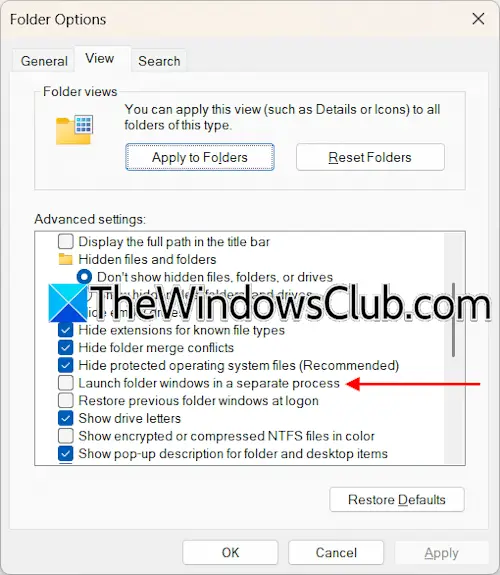
- Abra el Explorador de archivos.
- Haga clic en los tres puntos de la cinta y seleccioneOpciones.
- Vaya a la pestaña Ver, desplácese hacia abajo y desmarque la casilla "Inicie la carpeta Windows en un proceso separado”casilla de verificación.
Eso es todo. Espero que esto ayude.
¿Cómo desactivo BitLocker?
Puede desactivar BitLocker para sus discos duros a través del Panel de control o el símbolo del sistema. Abra el Panel de control y vaya aSistema y seguridad > Cifrado de unidad BitLocker. Seleccione elDesactivar BitLockeropción. Este proceso descifrará sus discos duros. Por tanto, llevará tiempo.
¿Cómo comprobar si BitLocker está desbloqueado?
Puede verificar el estado de BitLocker en su sistema a través del símbolo del sistema. Abra el símbolo del sistema elevado y escribagestionar-bde-status. Después de eso, presione Entrar.
Leer siguiente:.